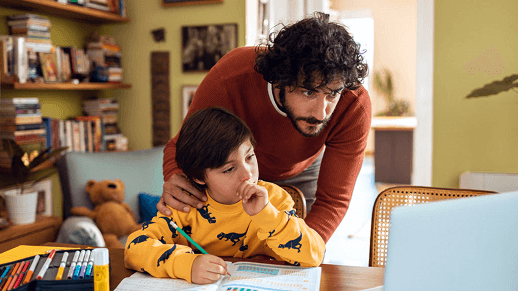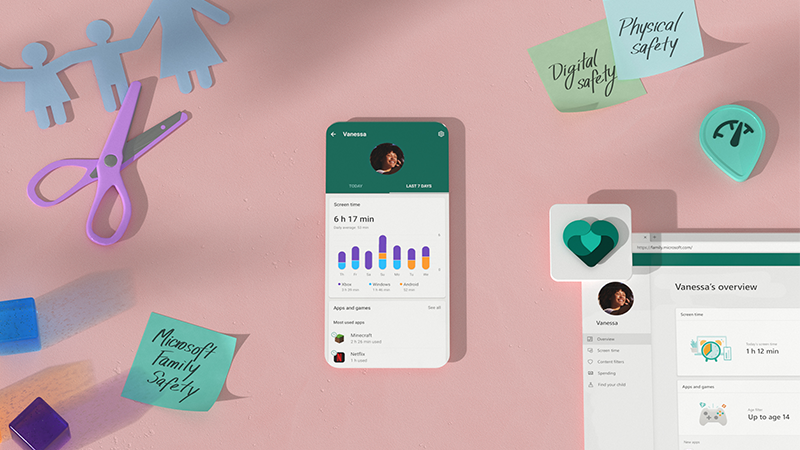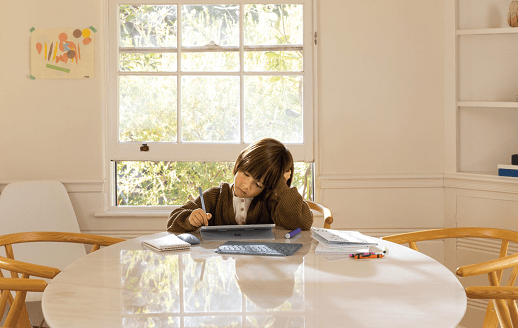Jūsu skolēna drošība tiešsaistē ir galvenā prioritāte neatkarīgi no tā, kur un kā notiek viņu mācīšanās — attālināti, klasē vai abu veidu hibrīdā. Skatiet šos piecus padomus, lai palīdzētu skolēniem visu mācību gadu būt drošākam tiešsaistē.
1. Sāciet darbu ar jaunu
Pārliecinieties, vai jūsu operētājsistēmai un lietojumprogrammām ir instalēti visi jaunākie atjauninājumi. Šie atjauninājumi ietver noderīgās funkcijas un svarīgus drošības ielāpus.
Operētājsistēmā Windows pieskarieties sākuma pogai un ievadiet "atjaunināt" , lai atrastu Windows Update un meklētu atjauninājumus.
Microsoft Office automātiski piedāvātu atjauninājumus, kas gaida, bet, ja vēlaties būt pārliecināts, naviģējiet uz Failu> konts (vai Office konts programmā Outlook) jebkurā Office programmā un sadaļā Atjaunināšanas opcijas izvēlieties Atjaunināt tūlīt. Papildinformāciju par Office atjaunināšanu skatiet rakstā Office atjauninājumu instalēšana.
Tāpat arī ar citām programmām vai ierīcēm, kas jūsu skolēnam ir jāizmanto, pārliecinieties, vai tās ir atjauninātas uz jaunāko un drošāko versiju.
2. Jaunrade veselīgus digitālos ieradumus
Šī Microsoft Family Safety lietojumprogramma ne tikai palīdz pārvaldīt savu skolēnu ekrāna laiku Windows datoros, Android ierīcēs un ierīcēs Xbox, kā arī nodrošināt ciļņu atrašanās vietu. Izmantojot ieskatus, ko varat gūt no šīs informācijas, tas arī lieliski no jauna ļauj sākt ģimenes sarunas par veselīgākajiem paradumiem tiešsaistē un realajā pasaulē.
Šāda caurspīdīgums ne tikai nodrošina sirdsmieru, bet arī palīdz veidot uzticēšanos. Ja, piemēram, varat verificēt, ka viņš brauc droši un ātruma ierobežojums, izmantojot braukšanas atskaites līdzekli, tad zināt, kad varat mazāk pārraudzīt, jo šīs prakses kļūst par ieradumiem. (Šī informācija netiks koplietota ar apdrošināšanas uzņēmumiem vai datu darījumiem.)
Piezīme.: Braukšanas atskaites līdzeklim ir nepieciešamas atrašanās vietas atļaujas studenta viedtālrunī un braukšanas drošības brīdinājumi ir pieejami tikai ASV, Lielbritānijā, Austrālijā un Kanādā.
3. Saglabājiet failus drošībā un pieejami
Kad skolēni saglabā savus failus pakalpojumā OneDrive, tas nozīmē, ka viņu darbs tiek droši saglabāts un ir pieejams no jebkuras ierīces, ko viņi izmanto, lai pierakstītos pakalpojumā Microsoft 365. Ja ierīces tiek pazaudētas, nozagtas vai bojātas, viņu faili joprojām ir drošībā un pieejami mākonī. OneDrive un Office arī atvieglo to drošu šo failu koplietošanu, sadarbojoties ar klasesbiedriem.
Padoms.: Ja jūsu ģimenei ir Microsoft 365 konts, Office un OneDrive varat kopīgot starp līdz pat sešiem ģimenes locekļiem. Katrs ģimenes loceklis saņem 1TB OneDrive krātuves vietas. Papildinformācija par Microsoft 365 ģimenēm.
OneDrive ietver atkritni nejauši izdzēstu failu atjaunošanai, un, ja nepieciešams, versiju vēsturi faila iepriekšējās versijas atjaunošanai.
4. Droša tīmekļa pārlūkošana
Ja jūsu skolēnam nepieciešams tīmeklis, lai paveiktu darbu un sazinātos ar pedagogiem un klasesbiedriem, pārliecinieties, vai viņiem ir droša, mūsdienīga pārlūkprogramma, piemēram, jaunā Microsoft Edge.
Edge komplektācijā Microsoft Defender ir iebūvēts un ieslēgts SmartScreen, tāpēc, tiklīdz sākat to lietot, jūs tiekat aizsargāts.
-
Tas analizē lapas un nosaka, vai tās var būt aizdomīgas. Ja tajā tiek parādītas aizdomīgas lapas, SmartScreen parāda brīdinājuma lapu, sniedzot jums iespēju sniegt atsauksmes un brīdināt jūs turpmāk ar brīdinājumu, ja tāds ir.
-
SmartScreen pārbauda jūsu apmeklētās vietnes, salīdzinot ar uzrādīto pikšķerēšanas vietņu un ļaunprātīgās programmatūras vietņu dinamisko sarakstu. Ja programma atrod atbilstošu saturu, ekrānā SmartScreen tiks parādīts brīdinājums, ka vietne ir bloķēta jūsu drošībai.
-
SmartScreen pārbauda, vai no tīmekļa lejupielādētie faili nav iekļauti uzrādīto ļaunprogrammatūras izplatīšanas vietņu un nedrošo programmu sarakstā. Ja tiek konstatēta atbilstība, tiek parādīts SmartScreen filtra brīdinājums par lejupielādes bloķēšanu jūsu drošības nolūkos.
-
Nodrošina vēl lielāku kontroli, izmantojot izsekošanas novēršanu programmā Microsoft Edge. Atlasiet vienu no trim iestatījumiem — Pamata, Līdzsvarots vai Stingra ,lai ierobežotu trešo pušu reģistrētājus un palīdzētu aizsargāt ģimenes konfidencialitāti, pārlūkojot tiešsaistē.
Microsoft Edge ir pieejama arī iOS, Mac un Android ierīcēs.
Aplūkojiet šīs ģimenei draudzīgas tīmekļa vietnes visu vecumu bērniem.
5. Jaunrade paroļu drošība
Jūsu skolēniem var būt nepieciešams izveidot jaunus kontus vai paroles tiešsaistes skolas darbiem. Tagad ir pienācis laiks runāt ar tiem par labu paroles paradumiem.
Garāks ir labāks — mainiet paroles mērķi, ja parole ir vismaz 12 rakstzīmes gara, nevis tikai angļu valodas vārds. Īsa frāze, kas saistīta ar viņu interesēm, piemēram, varētu būt pietiekami gara un viegli iegaumāma.
Koplietošana ir laba — ne attiecībā uz parolēm.Nedāciet paroles citiem. Kad viņi zina jūsu paroli, viņi var pieteikties kā jūs vai paziņot to citiem.
Drošība programmā Microsoft Teams izglītības iestādēm
Ja jūsu skolēns izmanto Teams, lai sa pievienotos saviem pedagogiem un klasesbiedriem virtuālajā "aci pret aci" un tērzēšanā, viņš izmanto vietu ar iebūvētajiem drošības līdzekļiem un jaudīgiem klases pārvaldības rīkiem. Pedagogi var izslēgt skolēnu mikrofonus, noņemt nepiemērotus komentārus, nodrošināt, ka sapulcēs piedalās tikai nodarbības dalībnieki, kā arī veikt citas darbības.
Uzziniet vairāk padomu par to, kā jūsu skolēns mācās darbā ar Teams un citām Microsoft 365 programmām. Jūsu skolēni var pat piekļūt resursiem, kas izveidoti viņu vajadzībām, kad viņi izmanto Microsoft programmas, lai pabeigtu mājas darbus, sadarbotos un veidotu.